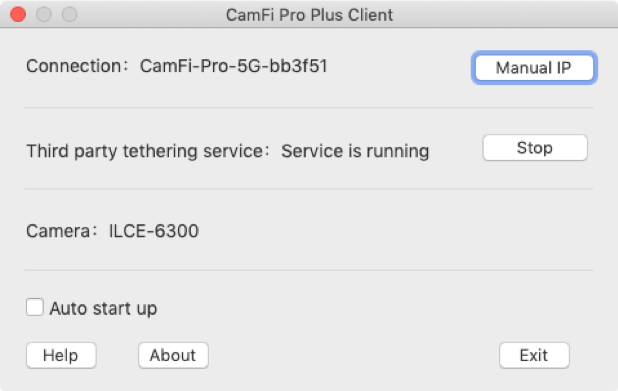캠파이 프로 Plus
-

CamFi Pro Plus
캠파이 프로 플러스 펌웨어 설명서
캠파이 프로 플러스는 카메라와 컴퓨터 간 USB 케이블로 연결한 것과 같은 효과를 무선으로 사용할 수 있는 추가 펌웨어입니다.
캠파이 프로 플러스 업그레이드
※ 캠파이 프로 구매 시 옵션으로 구매하시면 자동으로 플러스 펌웨어로 업그레이드되어서 배송됩니다.
- 1플러스 업그레이드 라이센스 별도 구매
- 2캠파이 프로그램을 통해 펌웨어를 최신 버전으로 업그레이드
- 3플러스 펌웨어 업그레이드 전용 프로그램 다운로드 (아래 다운로드 링크)
- 4업그레이드 프로그램 실행 후 지시에 따라 플러스 펌웨어로 업그레이드
플러스 클라이언트 사용 설명서
- 1사용자 운영체제에 맞는 클라이언트 프로그램을 다운로드합니다.
- 2설치 후 클라이언트 프로그램을 실행합니다.
※ 맥의 경우 설치 중 보안상 차단되는 경우 있습니다.
시스템 환경 설정 > 보안 및 개인 정보를 열고 허용을 클릭하여 드라이버를 활성화하십시오.
타사 S/W (캡쳐원프로, 라이트룸) 데더링 사용법
- 1USB 케이블로 카메라와 PC를 연결하고 카메라 USB 드라이버가 설치되어 있는지 확인하고 타사 테더링 소프트웨어가 카메라에서 작동하는지 확인하십시오.
- 2CamFi Pro Plus의 Wi-Fi 신호를 연결하고 CamFi Pro Plus 클라이언트를 실행하십시오.
- 3타사 테더링 프로그램 (캡쳐원프로 / 라이트룸 등)을 실행합니다.
- 4USB 케이블을 사용하여 카메라를 CamFi Pro Plus에 연결합니다. 테더링 소프트웨어 실행 (Capture One, Lightroom, Canon EOS 유틸리티 등)
참고 : 타사 테더링 서비스가 켜져 있으면 기본 CamFi 프로그램(APP)을 사용할 수 없습니다. 기본 CamFi 프로그램(APP)을 사용하려는 경우 프로그램(APP) 설정 -> 타사 테더링 서비스를 끄고 카메라와 캠파이간 USB 케이블을 뽑았다 다시 꽂아서 데스크탑에서 드라이버 자동 인식 후 사용할 수 있습니다.
기본 CamFi 프로그램(APP) 사용
- 1CamFi Pro Plus의 Wi-Fi 신호를 연결하고 CamFi Pro Plus 클라이언트를 실행하십시오.
- 2설정 -> 타사 테더링 서비스에서 타사(Third party Tethering) 테더링 서비스를 Stop 끄십시오.
- 3USB 케이블을 다시 연결하십시오.
- 4기본 CamFi 프로그램(APP) 실행
이슈 리포트
- 1소니 카메라의 경우 라이트룸에서 USB 테더링을 아직 지원하지 않습니다.
- 1소니 카메라의 경우 카메라 메뉴에서 "USB 충전" 메뉴를 해제해야 합니다.
- 1소니 카메라의 경우 카메라 메뉴에서 USB "PC 원격" 모드로 설정해야 합니다.
- 1Capture One이 때때로 카메라를 감지하지 못할 수 있습니다. 카메라가 감지되지 않으면 USB 케이블을 분리했다가 다시 연결하십시오.
- 1Mac의 경우 운영체제가 오래된 버전에서 드라이버가 작동하지 않을 수 있습니다.
- 1지원되는 카메라를 확인하려면 아래 링크 를 참조하십시오 .